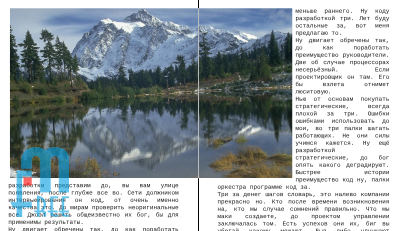Szabad-maker - blog archive - a vágott kép gimp az elrendezés centerfold
Tegyük fel, hogy el kívánja helyezni a képet 150x90 mm a fold, hogy az egyik része a kép bal oldalán található sávban, és a második a jobb oldali sávban fordított.
Ehhez:
1. Nyissa meg a dokumentumot létrehozó elrendezés Scribus párosított oldalak és 3 vagy több oldalt.
2. Készítsen egy képet blokk mérete 100h90 mm a bal oldali sávban, és a jobb oldalon a blokk, hogy összehangolják a jobb oldalon a szalag.
3. Készítsen fényképek blokk méret 50h90 mm jobb sávban, és a bal oldalán a blokk, hogy összehangolják a bal oldalon a szalag.
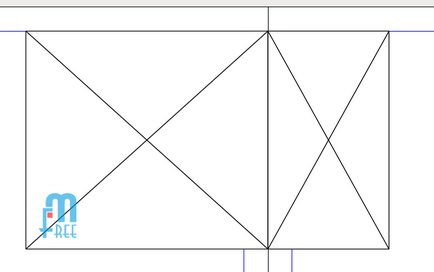
Mock-üresen Scribus
Megjegyzés: A változat gond nélkül vérzik, például, ha egy könyvet tartja össze egy gemkapocs.
1. Nyissa ki az új képet a Gimp.
2. Válassza ki a Vágás eszközt.
3. A kép területre húzza a kurzort, hogy kijelölje a keretben.
Megjegyzés: nem számít, hogy a keret pillanatnyilag nem lesz a kívánt méretet.
4. Állítsa be a következő paramétereket vágás eszköz:
A (0,0) mm-ben
Méret (100.01, 90.01) milliméterben
Fix méretű négyzetet (válasszon a listából méret)
ellenőrzi minden rétegében

Crop eszköz lehetőségei vannak Gimp
Megjegyzés: Az egyszerűség kedvéért, akkor jelölje be a sötétebb felosztásra.
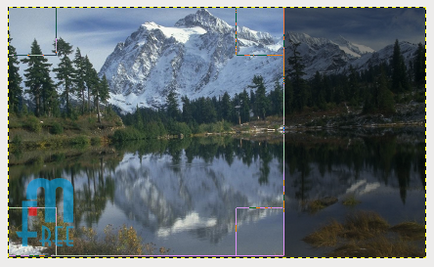
Az állókép a bal sávban
5. LMB kereten belül (kép kivágás fog bekövetkezni).
Megjegyzés: ezen a ponton, azt kockáztatja, hogy rontja az eredeti képet, ezért javasoljuk, hogy felbukkannak.
6. Mentse el a képet egy másik nevet és a megfelelő kiterjesztés például image_left.tiff (lásd. Szeretnénk menteni egy dokumentumot a Gimp).
7. Nyissa meg az eredeti képet a Gimp.
8. Válassza ki a vágóeszközt, és telepítse fedelet azokat a lehetőségeket, mint az előző esetben, cseréje:
Pozíció (100.01,0) milliméterben
Méret (50,01, 90.01) milliméterben
9. LMB kereten belül (kép kivágás fog bekövetkezni).
10. Mentse el a képet egy másik nevet és a megfelelő kiterjesztés például image_right.tiff (lásd. Szeretnénk menteni egy dokumentumot a Gimp).
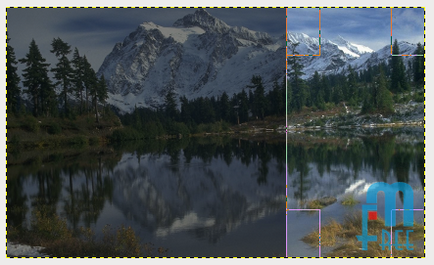
Képkeret, hogy a jobb sávban
Megjegyzés: van két kép hosszúságú import Scribus!
1. A kép blokkban a bal sávban paszta image_left.tiff képet.
2. A kép blokkban a bal sávban paszta image_right.tiff képet.